Hirdetés
A Gmail fantasztikus funkciót kínál 9 Félelmetes Gmail-szolgáltatás, amelyet valószínűleg nem használA Gmail számos kiváló e-mail funkciója régóta létezik anélkül, hogy bárki is zavarná őket. Változtassuk meg ma. Olvass tovább az egyedi e-mail aláírások létrehozásához.
És ami még jobbá teszi, hogy minden csatlakoztatott e-mail fiókhoz másikat készíthet és használhat. Ha néhány percet vesz igénybe a különböző címeken, hosszú távon időt spórolhat, és következetességet biztosíthat a címzettek számára is.
Állítson be további e-mail címeket
Nyilvánvalóan meg kell csatlakoztassa a többi e-mail fiókot Több e-mail fiók importálása és kezelése a GmailbenSzeretné kezelni az összes e-mailjét a Gmail segítségével? Így adhat hozzá több e-mailt Gmail-fiókjához, és könnyedén kezelheti azokat. Olvass tovább a Gmailbe, hogy felhasználhassák az ott lévő aláírásokat.
Ha még nem ismeri ezt, küldhet e-maileket a saját címeiről vagy álneveiről. Ez magában foglalja a Yahoo, az Outlook, a Hotmail, az üzleti vagy oktatási domaineket és más Gmail-fiókokat. Csak kövesse ezeket a lépéseket:
- Jelentkezzen be Gmail-fiókjába, kattintson a gombra fogaskerek ikon a jobb felső sarokban, és válassza a lehetőséget Beállítások.
- Kattints a Fiókok és importálás lap a Beállítások oldal tetején. Egyes domainek esetében a lap csak felcímkézhető lehet Fiókok.
- Alatt Küldjön e-mailt mint szakaszban kattintson a Adjon hozzá még egy e-mail címet
- Ezután megjelenik egy felugró ablak. Csak kövesse az utasításokat, hogy lépjen tovább a folyamaton. Vegye figyelembe, hogy ellenőriznie kell, hogy az e-mail cím birtokosa van-e, ezért győződjön meg róla, hogy rendelkezik-e hozzá.

Ezután látnia kell a kiegészítő e-mail címet a Küldjön e-mailt mint szakasz. A szakasz alján érdemes megjelölni a lehetőséget: Válasz ugyanazon a címen, amelyre az üzenetet küldték. Ennek az opciónak a bekapcsolásával a cím és az aláírás automatikusan beillesztésre kerül, amikor válaszol vagy e-mailt ír a fiókból.

Ha jobban tetszik nem Ennek az opciónak a bekapcsolásához az e-mail küldése előtt bármikor manuálisan módosíthatja a Feladó címet. Ezután az adott fiókhoz létrehozott egyedi aláírás megjelenik közvetlenül az üzenetben.
Készítse el aláírásait
Ne feledje, hogy külön-külön aláírást hozhat létre minden e-mail címhez, amelyet hozzáad a Gmail-fiókjához. Ez rendkívül praktikus, különösen, ha személyes, oktatási és üzleti fiókokhoz címeket kapcsol össze. Ne felejtsd el megnézni a cikkünket professzionális e-mail aláírások létrehozása 7 tipp a tökéletes professzionális e-mail aláírás létrehozásáhozSokat írtunk arról, hogyan lehet e-mailezni, mint profi, de az egyik szempont, amelyet rendszeresen figyelmen kívül hagynak, az e-mail aláírás. Így állíthatja be a tökéletes professzionális e-mail aláírást. Olvass tovább !
Az induláshoz kattintson a fogaskerek ikon a jobb felső sarokban, és válassza a lehetőséget Beállítások. Alapértelmezés szerint meg kell érkeznie a Tábornok fület. De ha nem, akkor kattintson rá csak felülről. Ezután görgessen le a Aláírás terület.
Győződjön meg arról, hogy Nincs aláírás nincs kiválasztva, és ehelyett alatti opciót választja, amely a címek legördülő listáját tartalmazza. A lista megtekintésekor látnia kell az összes csatlakoztatott e-mail címet.

Ha egyik hiányzik, menjen vissza a Fiókok és importálás (vagy Fiókok) szakaszban, és ellenőrizze, hogy a cím szerepel-e a Küldjön e-mailt mint terület. Ha nem szerepel a listán, kövesse a fenti lépéseket a fiók összekapcsolásához.
Használja a Szövegszerkesztőt
Most válassza ki a létrehozni kívánt aláírás e-mail címét a listából. Egy üres vászonnal kezdődik, és a szövegszerkesztő eszközökkel alap- vagy akár bonyolult aláírást is készíthet.
A Gmail több mint 10 különböző betűstílust kínál, köztük a Garamond, Tahoma és Verdana lehetőségeket. Ez egy jó hely a kezdéshez, ezért válassza ki a betűtípust, majd válassza ki a szöveg méretét.
Ezután a WYSIWYG betűkészlet eszközeivel stílusolhatja a szöveget, például félkövér, dőlt és aláhúzott, valamint a háttér és a szöveg színét.

A szöveg formázására szolgáló eszközök mellett megjelenik egy lehetőség a szöveg összekapcsolására. Az aláírásban szereplő szöveg összekapcsolása kényelmessé teszi a címzetteket a gyors hozzáféréshez az Ön webhelyéhez, blogjához vagy a közösségi média hálózatához. Ne feledje, hogy ha a címzettek egyszerű szöveges e-maileket kapnak, akkor a linkekre nem kattinthatnak.
Hivatkozás beszúrásához válassza ki a szöveget, majd kattintson a gombra Link gomb. Ha egy webhelyre mutat hivatkozást, akkor a link automatikusan formázódhat. De a szokásos szavakhoz, mint például a Facebook, be kell szereznie a linket, és be kell dobnia a felbukkanó mezőbe.
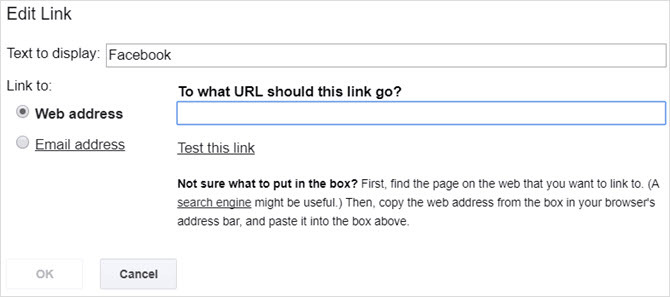
A link gomb jobb oldalán található a kép gomb. A képeket ritkán használják a személyes aláírásokban. Sok vállalatnak azonban tetszik, hogy logója a munkavállalói aláírásban szerepel, vagy ha saját vállalkozása van, érdemes lehet ezt a lehetőséget. Csak vigye a kurzort a kívánt helyre, nyomja meg ezt Kép gombot, és ragadja meg a képet a Google Drive-ból, egy URL-t vagy a számítógépet.
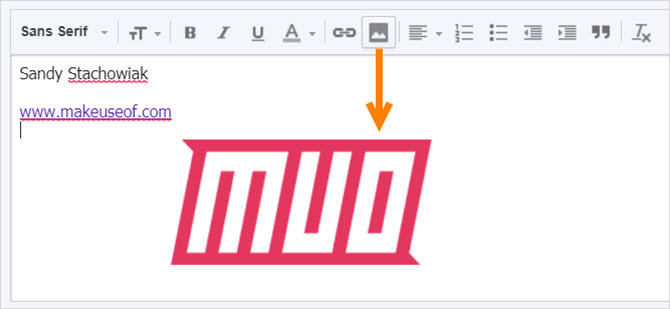
Végül lehetőségei vannak az igazításhoz, számozott vagy felsorolt lista, francia bekezdések és idézetek. És egészen jobbra van egy gomb a formázás eltávolításához. Ez lehetővé teszi, hogy kísérletezzen a szerkesztő eszközökkel és egy kattintással eltávolítsa a formázást, ha meggondolja magát.
Mentse és tesztelje az aláírásokat
Ha befejezte az aláírás létrehozását, kiválaszthat egy másik e-mail címet a listájában, és létrehozhat egyet a következő fiókhoz. Csak győződjön meg róla, hogy kattintson a Változtatások mentése gombot az oldal alján, különben el fogja veszíteni azt, amit tett.
Aláírás létrehozása után bölcs ötlet kipróbálni azt különböző e-mail kliensekkel. Ez lehetővé teszi, hogy megnézze, hogyan fog kinézni a címzettek, és ellenőrizze, hogy a várt módon jelenik-e meg. Küldjön e-mailt az Outlook, a Gmail vagy a Yahoo számára, és ellenőrizze az aláírás megjelenését a mobil eszköz e-mailjén is.

Hibaelhárítás
Noha az egyedi aláírásokat a Gmailben könnyű létrehozni, lehet, hogy vannak olyanok, akik problémákba ütköznek 5 Gmail-bosszantás, amelyet valóban utálsz (és hogyan lehet megjavítani őket)A Gmail a világ legnépszerűbb e-mail kliense. Ez nem azt jelenti, hogy hibátlan. Nézzük meg az öt látható bosszúságot, és azt, ahogyan körülöttük dolgozunk. Olvass tovább .
Itt található néhány gyakori probléma és hogyan javíthatók.
- További karakterek az aláírásban: Egyes Gmail verziók nem támogatják a szöveg formázását. Az extra karakterek eltávolításához el kell távolítania a formázást, például félkövér, dőlt vagy aláhúzott formátumot.
- Nem lehet megnézni az aláírást, amikor egy üzenetre válaszol: Ha te válaszol a beérkező levelek e-mailjére Hogyan lehet elsajátítani a Gmail beérkező levelek szorongásátOlyan sok e-mail, oly kevés idő. Úgy érzi, hogy így kezeli a Gmail beérkező leveleit? Megmutatjuk az egyszerű beállításokat és a hasznos eszközöket a Gmail beérkező leveleinek rendezéséhez és stresszbiztosságához. Olvass tovább , az aláírása levágásra kerül. Csak kattintson a hárompontos elválasztóra a megjelenítéséhez. Vegye figyelembe, hogy ez a helyzet az elküldött e-mailek esetében is.
- Nem lehet formázni az aláírást: Az aláírások formázásához a sima szöveg helyett a Rich Text formázást kell használnia. kettyenés Összeállít új e-mail létrehozásához. A jobb alsó sarokban kattintson a nyílra, és győződjön meg róla Sima szöveg mód nincs bejelölve.
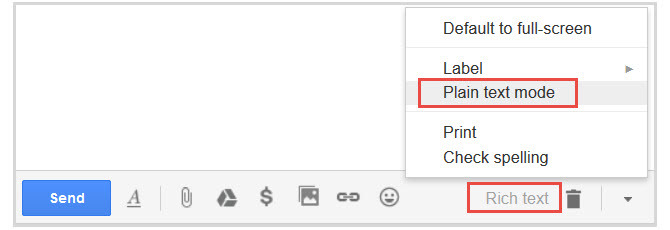
Készen állsz az aláírások létrehozására?
Által egyedi aláírások létrehozása A tökéletes e-mail aláírás létrehozásának vizuális útmutatójaAz e-mailek egyik legfontosabb dolga a jó aláírás. Olvass tovább különféle számlák számára előnyös lehet mind a következetesség, mind a hatékonyság. Ez különösen akkor hasznos, ha az e-maileket mindig azonos módon írja alá. És ne feledje: a nevét és elérhetőségét megelőzően szerepelhet még „őszintén”, „köszönöm” vagy „kellemes napot”.
Ha javaslatai vagy tippei vannak másoknak, akik még csak most kezdik el, akkor nyugodtan ossza meg őket az alábbi megjegyzésekben.
Információtechnológiai BS-jével Sandy sok éven át dolgozott az informatikai iparban, mint projektmenedzser, osztályvezető és a PMO Lead. Ezután úgy döntött, hogy követi álmát, és most teljes munkaidőben ír a technológiáról.